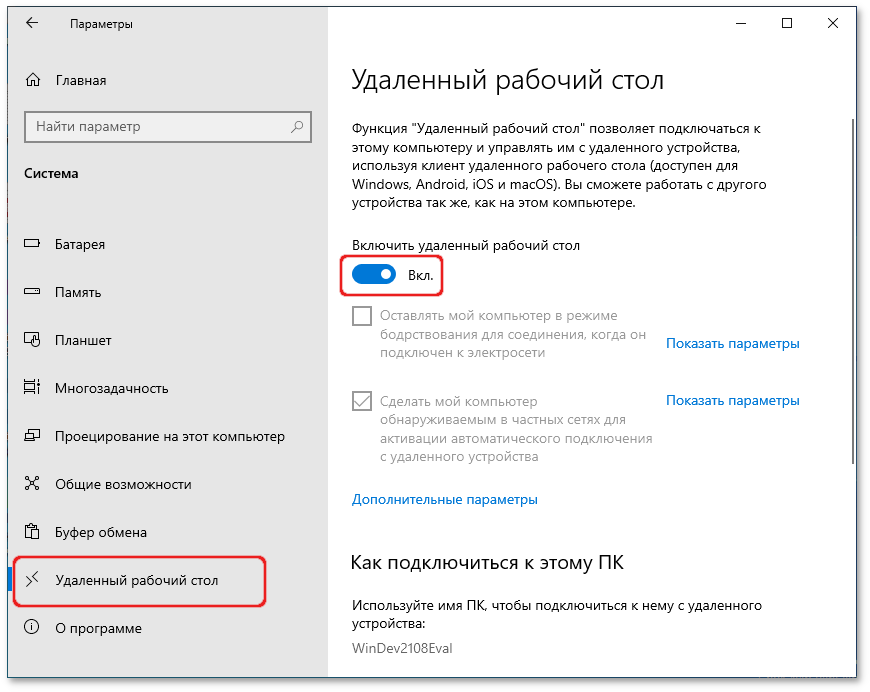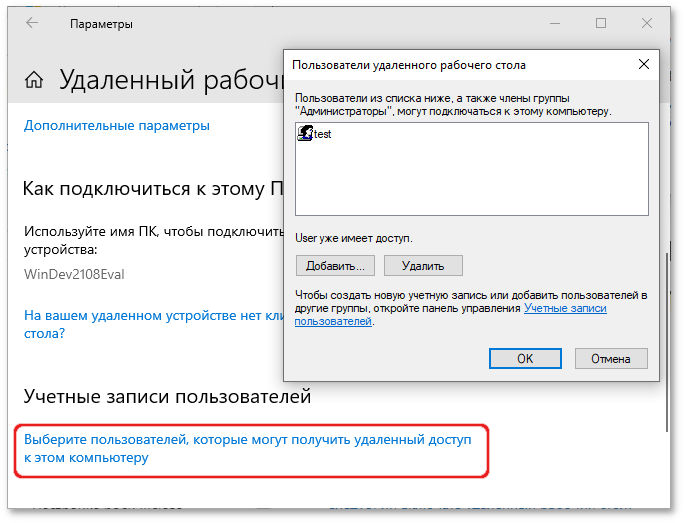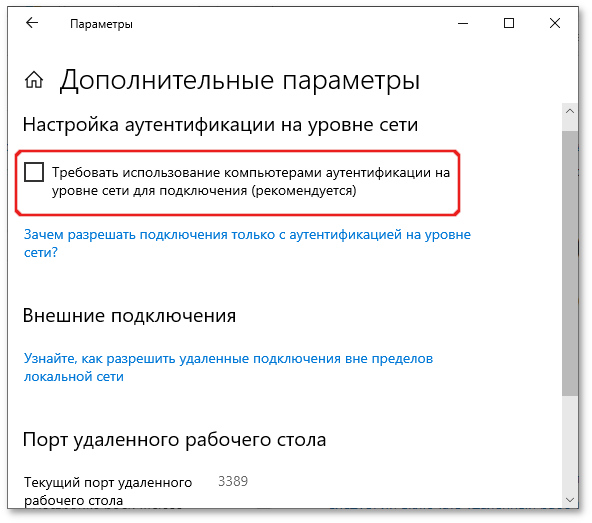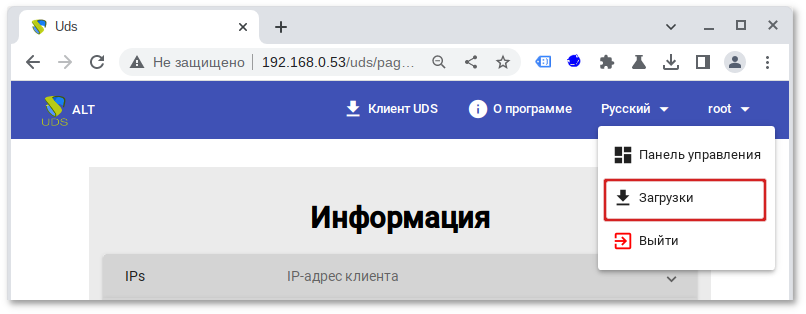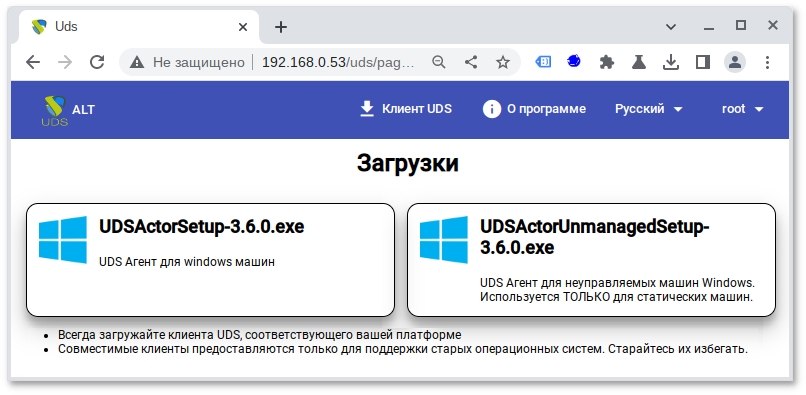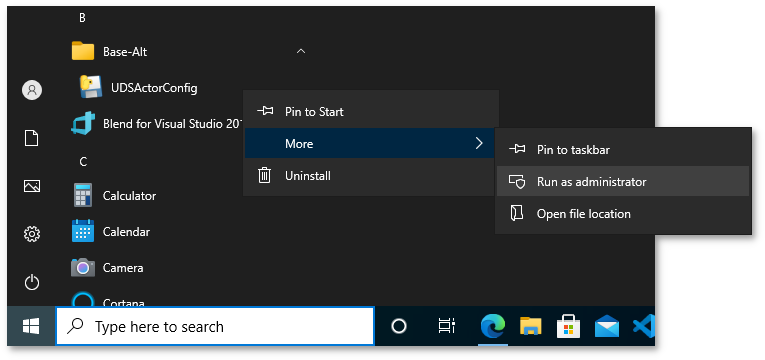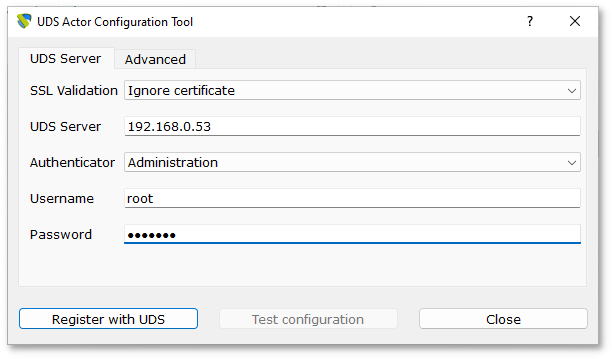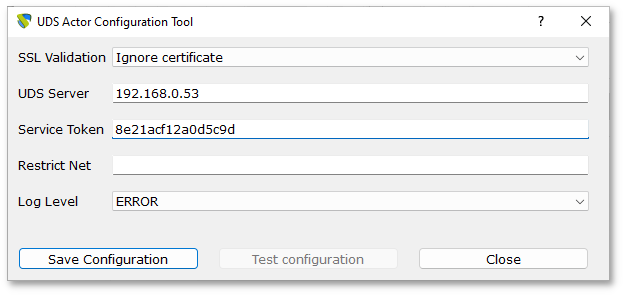Unmanaged OpenUDS Actor уведомляет OpenUDS, когда пользователь входит в систему и выходит из нее. Благодаря этой функции система может освободить компьютер, при выходе пользователя из системы. Для использования этой функции при регистрации услуги кроме названия услуги следует указать один или несколько IP-адресов машин, к которым будет осуществляться доступ и ключ в поле Ключ услуги:
Если оставить поле Ключ услуги пустым, сеанс останется назначенным пользователю, пока администратор не удалит его вручную.